-
-
-
Gerenciador de Plug-ins de Canal Virtual
-
Configuração do Gerenciador de Plug-ins de Canal Virtual
-
This content has been machine translated dynamically.
Dieser Inhalt ist eine maschinelle Übersetzung, die dynamisch erstellt wurde. (Haftungsausschluss)
Cet article a été traduit automatiquement de manière dynamique. (Clause de non responsabilité)
Este artículo lo ha traducido una máquina de forma dinámica. (Aviso legal)
此内容已经过机器动态翻译。 放弃
このコンテンツは動的に機械翻訳されています。免責事項
이 콘텐츠는 동적으로 기계 번역되었습니다. 책임 부인
Este texto foi traduzido automaticamente. (Aviso legal)
Questo contenuto è stato tradotto dinamicamente con traduzione automatica.(Esclusione di responsabilità))
This article has been machine translated.
Dieser Artikel wurde maschinell übersetzt. (Haftungsausschluss)
Ce article a été traduit automatiquement. (Clause de non responsabilité)
Este artículo ha sido traducido automáticamente. (Aviso legal)
この記事は機械翻訳されています.免責事項
이 기사는 기계 번역되었습니다.책임 부인
Este artigo foi traduzido automaticamente.(Aviso legal)
这篇文章已经过机器翻译.放弃
Questo articolo è stato tradotto automaticamente.(Esclusione di responsabilità))
Translation failed!
Gerenciador de plugins de canal virtual
Implantação
-
Verifique se a política de redirecionamento do Microsoft Teams está habilitada: Consulte Política de redirecionamento do Microsoft Teams para mais detalhes.
Esta política deve ser habilitada independentemente do aplicativo que está sendo monitorado. No futuro, se mais aplicativos forem suportados e você quiser monitorar esses aplicativos em vez do Microsoft Teams, essa política ainda deverá ser habilitada. Observe que esta política é habilitada por padrão.
-
A política do gerenciador de plug-ins de canal virtual deve ser habilitada: consulte Configurações de política do gerenciador de plug-ins de canal virtual para obter instruções detalhadas sobre como habilitar a política.
Esta política está disponível nas Configurações de Política de Multimídia no Citrix Studio. Habilitar a política permite que você especifique o nome do aplicativo a ser monitorado. Por exemplo, “Microsoft Teams”. Esta política está desabilitada por padrão.
-
O aplicativo Citrix Workspace deve ser instalado no modo de sistema.
Observação:
Os plugins são baixados para o endpoint a partir do CDN de terceiros. Por exemplo, se você selecionar Microsoft Teams, o plugin será baixado do Microsoft CDN. Portanto, o ponto de extremidade deve ter acesso ao CDN de terceiros. Caso contrário, a instalação do plugin falhará.
Procedimento
-
O usuário inicia o aplicativo na sessão Citrix. Por exemplo, Microsoft Teams.
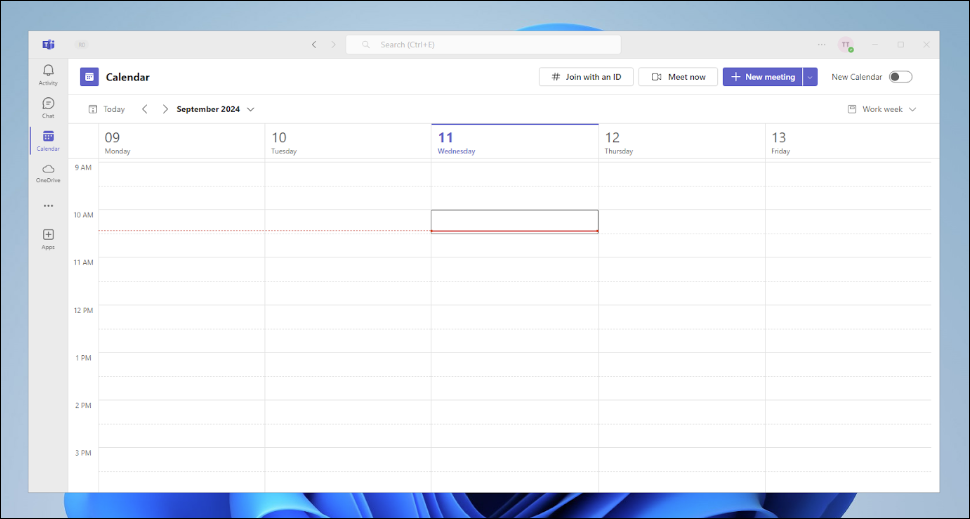
-
O usuário recebe um pop-up para instalar o plugin Teams VDI no endpoint para uma melhor experiência. O pop-up fica acima da sessão e não dentro dela, pois o plugin será instalado no endpoint.
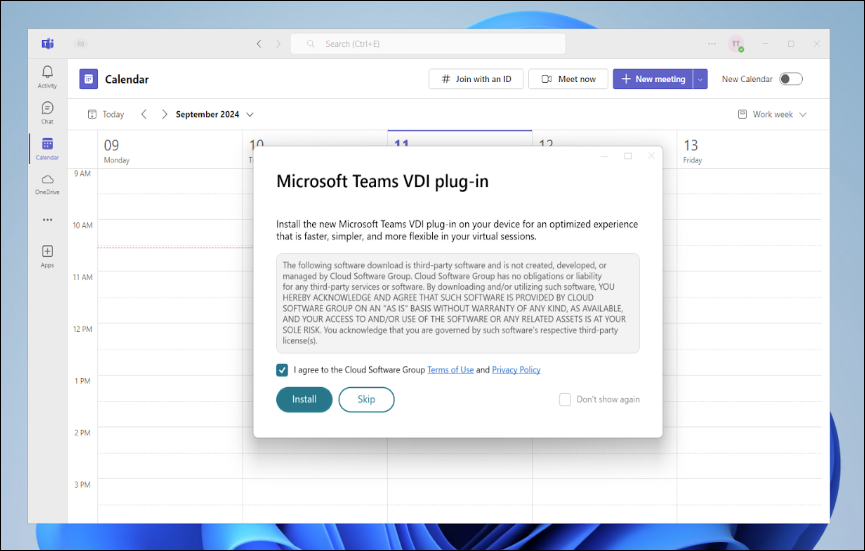
-
O usuário clica no botão de instalação e o plugin é instalado. Os usuários precisam reiniciar a sessão da área de trabalho virtual para que as alterações entrem em vigor.
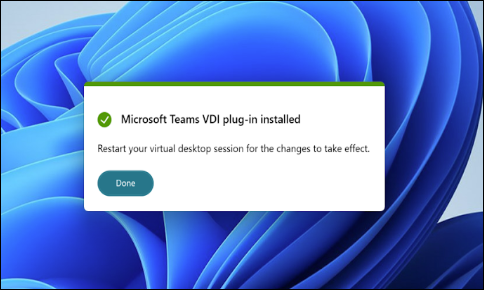
Problemas conhecidos & Limitações
-
No VDA 2407, a seguinte configuração de registro precisa ser definida como 1 no VDA, além da política para que o recurso seja ativado. Esta configuração de registro é permitida automaticamente e não precisa ser configurada a partir do 2411 VDA
HKLM\SOFTWARE\Citrix\HDXMediaStream\ Name: EnableAppDetector Type: DWORD -
Mais limitações a serem adicionadas
Compartilhar
Compartilhar
Neste artigo
This Preview product documentation is Citrix Confidential.
You agree to hold this documentation confidential pursuant to the terms of your Citrix Beta/Tech Preview Agreement.
The development, release and timing of any features or functionality described in the Preview documentation remains at our sole discretion and are subject to change without notice or consultation.
The documentation is for informational purposes only and is not a commitment, promise or legal obligation to deliver any material, code or functionality and should not be relied upon in making Citrix product purchase decisions.
If you do not agree, select I DO NOT AGREE to exit.